Cum se dezactivează meniul cu clic dreapta în foaia de lucru specificată sau întregul registru de lucru în Excel?
Știți cum să dezactivați meniul cu clic dreapta în Excel? Acest articol vă va arăta metode pentru a dezactiva meniul cu clic dreapta nu numai în foaia de lucru specificată, ci și în întregul registru de lucru.
Dezactivați meniul cu clic dreapta în foaia de lucru specificată cu cod VBA
Dezactivați meniul cu clic dreapta din întregul registru de lucru cu cod VBA
Dezactivați meniul cu clic dreapta în foaia de lucru specificată cu cod VBA
Această secțiune vorbește despre dezactivarea meniului clic dreapta în foaia de lucru specificată cu metoda VBA. Vă rugăm să faceți următoarele.
1. Deschideți foaia de lucru pe care doriți să o dezactivați meniul cu clic dreapta, faceți clic dreapta pe fila de foaie și apoi faceți clic pe Afișați codul din meniul contextual.
2. Apoi Microsoft Visual Basic pentru aplicații apare fereastra. Vă rugăm să copiați și să lipiți scriptul VBA de mai jos în fereastra Cod.
Cod VBA: dezactivați meniul cu clic dreapta în foaia de lucru specificată în Excel
Private Sub Worksheet_BeforeRightClick(ByVal Target As Range, Cancel As Boolean)
Cancel = True
MsgBox ("Sorry Right Click is Disbaled for this Worksheet"), _
vbInformation, "Kutools for Excel"
End Sub
3. apasă pe Alt + Q tastele pentru a ieși din Microsoft Visual Basic pentru aplicații fereastră.
De acum înainte, când încercați să faceți clic dreapta pe orice celulă a acestei foi de lucru, veți obține o casetă de dialog Kutools pentru Excel așa cum este prezentată mai jos.
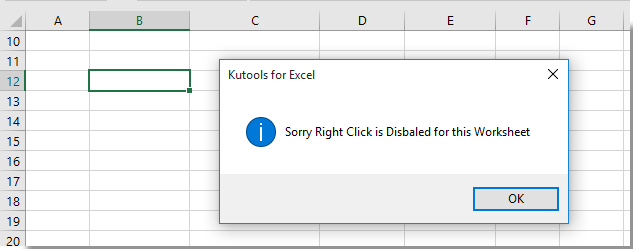
Dezactivați meniul cu clic dreapta din întregul registru de lucru cu cod VBA
De asemenea, puteți dezactiva meniul cu clic dreapta din întregul registru de lucru cu următorul cod VBA.
1. În registrul de lucru trebuie să dezactivați meniul cu clic dreapta, vă rugăm să apăsați pe Alt + F11 tastele pentru a deschide Microsoft Visual Basic pentru aplicații fereastră.
2. În Microsoft Visual Basic pentru aplicații fereastra, vă rugăm să faceți dublu clic Acest manual de lucru in stanga Proiect , apoi copiați și lipiți codul VBA de mai jos în ThisWorkbook (Cod) fereastră. Vedeți captura de ecran:
Cod VBA: dezactivați meniul cu clic dreapta în întregul registru de lucru în Excel
Private Sub Workbook_SheetBeforeRightClick(ByVal Sh As Object, ByVal Target As Range, Cancel As Boolean)
Cancel = True
MsgBox ("Sorry Right Click is Disbaled for this Workbook"), _
vbInformation, "Kutools for Excel"
End Sub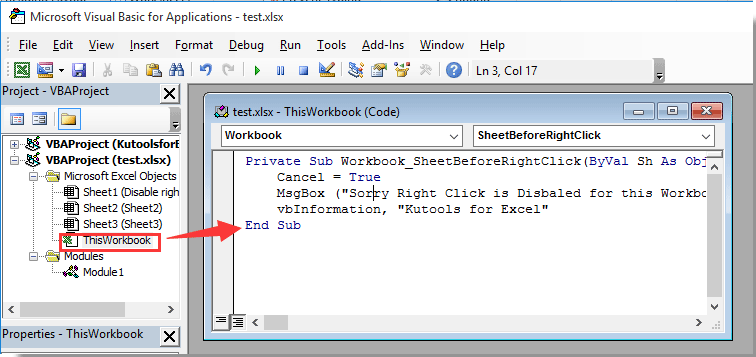
3. apasă pe Alt + Q tastele pentru a ieși din Microsoft Visual Basic pentru aplicații fereastră.
De acum înainte, când încercați să faceți clic dreapta pe orice celulă din registrul de lucru, va apărea o casetă de dialog Kutools pentru Excel pentru a vă reaminti că meniul cu clic dreapta a fost dezactivat. Vedeți captura de ecran:
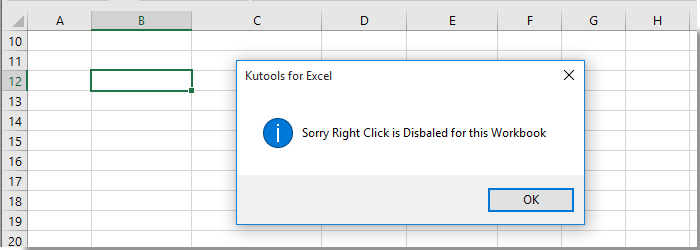
Articole pe aceeași temă:
- Cum se dezactivează funcțiile de tăiere, copiere și lipire în Excel?
- Cum să dezactivați clic dreapta pe fila foaie în Excel?
- Cum să preveniți sau să dezactivați modul de editare făcând dublu clic pe celulă în Excel?
Cele mai bune instrumente de productivitate de birou
Îmbunătățiți-vă abilitățile Excel cu Kutools pentru Excel și experimentați eficiența ca niciodată. Kutools pentru Excel oferă peste 300 de funcții avansate pentru a crește productivitatea și a economisi timp. Faceți clic aici pentru a obține funcția de care aveți cea mai mare nevoie...

Fila Office aduce interfața cu file în Office și vă face munca mult mai ușoară
- Activați editarea și citirea cu file în Word, Excel, PowerPoint, Publisher, Access, Visio și Project.
- Deschideți și creați mai multe documente în filele noi ale aceleiași ferestre, mai degrabă decât în ferestrele noi.
- Vă crește productivitatea cu 50% și reduce sute de clicuri de mouse pentru dvs. în fiecare zi!

